چگونه یک لیست پخش هوشمند در Apple Music ایجاد کنیم
ایجاد یک لیست پخش از آهنگ های مورد علاقه خود یک راه عالی برای گوش دادن به آهنگ هایی است که در هر زمان در حال و هوای آنها هستید. اما اگر بتوانید لیست پخشی بسازید که به طور خودکار با هنرمندان مورد علاقه، آلبوم های جدید یا آهنگ های مورد علاقه شما در برنامه Music به روز شود؟
با برنامه Apple Music برای Mac، می توانید یک لیست پخش هوشمند درست کنید که این کار را انجام می دهد، و ما به شما نشان خواهیم داد که چگونه.
یک لیست پخش هوشمند در Music در Mac ایجاد کنید
برای شروع، برنامه Music را در Mac خود باز کنید.
مرحله ی 1: انتخاب کنید فایل > جدید از نوار منو و انتخاب کنید لیست پخش هوشمند در منوی پاپ آپ
گام 2: وقتی پنجره تنظیم لیست پخش هوشمند باز شد، کادر بالا را علامت بزنید قانون زیر را وصل کنید. اینجاست که معیارهای لیست پخش خود را انتخاب می کنید.
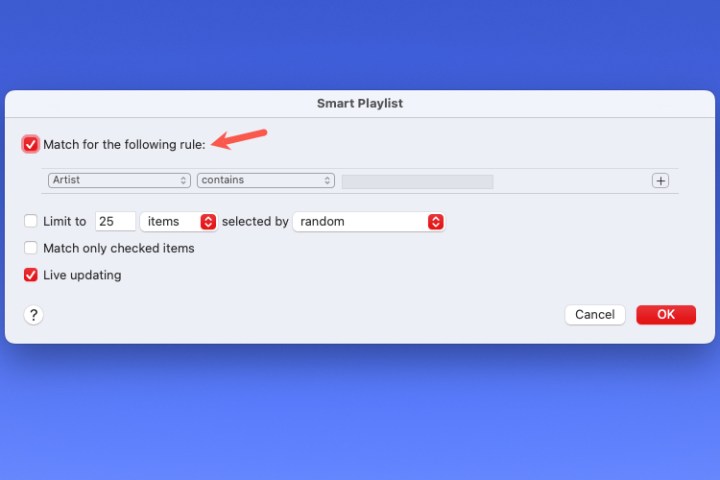
مرحله 3: برای انتخاب شرط اول از اولین کادر کشویی سمت چپ استفاده کنید. شما می توانید از میان گزینه های زیادی مانند هنرمند، تاریخ اضافه شدن، ژانر، عشق، خرید، سال و موارد دیگر انتخاب کنید.
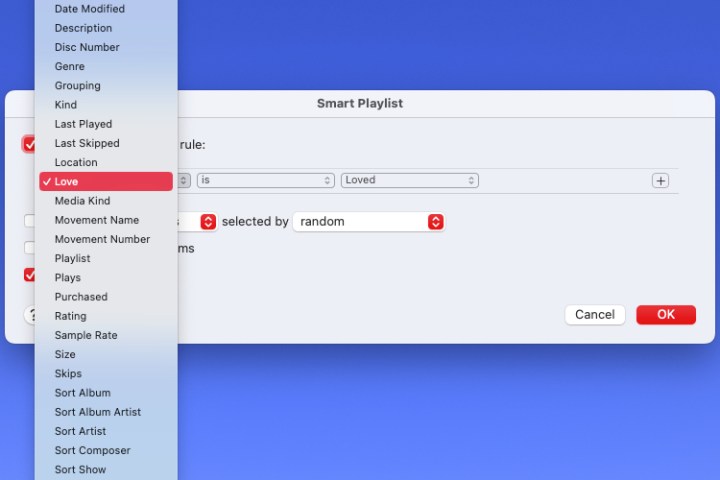
مرحله 4: پس از انجام این انتخاب، از کادر بازشوی سمت راست استفاده کنید تا از میان گزینههایی مانند Contains، Starts With، Follows، Is Not یا گزینه دیگری انتخاب کنید. این انتخاب ها بسته به آنچه در اولین کادر کشویی انتخاب می کنید، متفاوت است.

مرحله 5: سپس ممکن است لازم باشد یک مورد را به کادر متن، لیست کشویی یا تقویمی که در سمت راست ظاهر می شود، اضافه کنید. این به دو انتخاب قبلی نیز بستگی دارد.
به عنوان مثال، اگر شما تصمیم بگیرید نقاش > حاوی، باید نام هنرمند را وارد کنید. یا، اگر شما انتخاب کنید تاریخ اضافه شد > قبل است شما تاریخ را وارد می کنید
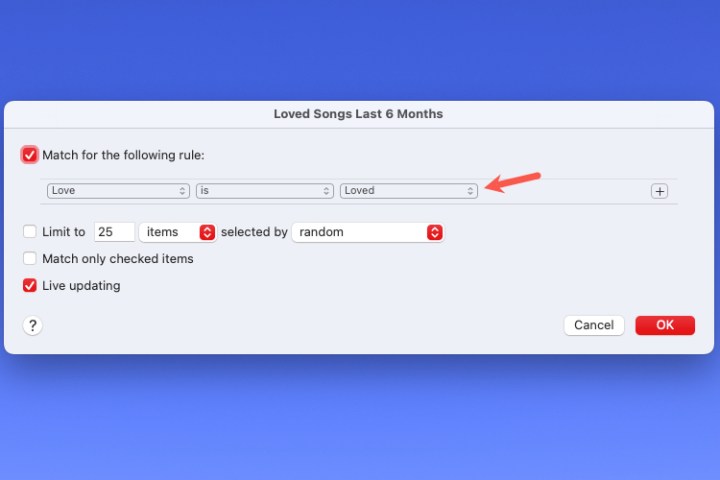
مرحله 6: هنگامی که معیارهای لیست پخش خود را داشتید، در صورت تمایل می توانید شرط دیگری را اضافه کنید. به عنوان مثال، ممکن است بخواهید لیستی از هنرمند و آهنگ های مورد علاقه خود را که پس از تاریخ خاصی اضافه می شوند، داشته باشید.
انتخاب کنید علامت مثبت در سمت راست قانون اول برای اضافه کردن قانون دوم. سپس از منوی کشویی و فیلدهای زیر برای تنظیم آن استفاده کنید، درست مانند مورد اول.
کنار چک باکس بالا را انتخاب کنید هر نوعی یا همه چيز داشتن یک یا همه شرایط
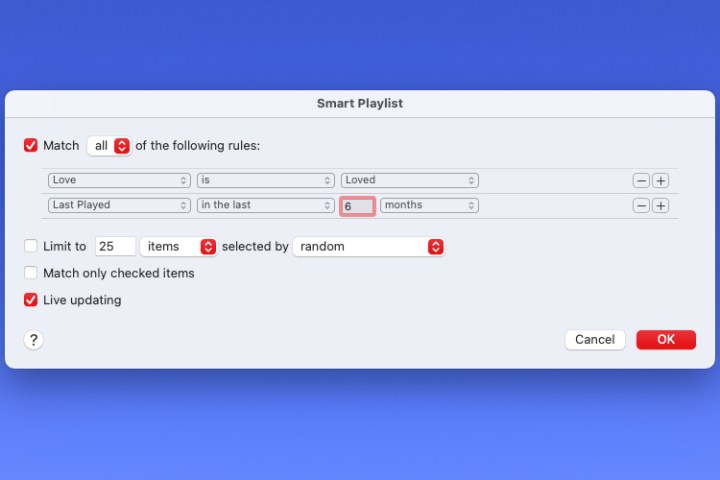
مرحله 7: هنگامی که همه معیارهای خود را اضافه کردید، می توانید به صورت اختیاری کادرهای دیگر موارد لیست پخش خود را علامت بزنید. میتوانید تعداد آیتمهای فهرست پخش و نحوه انتخاب آنها را محدود کنید، فقط با موارد علامتگذاری شده مطابقت داشته باشید و بهروزرسانی زنده را فعال کنید.
وقتی کارتان تمام شد، انتخاب کنید باشه برای ذخیره قوانین لیست پخش هوشمند خود.
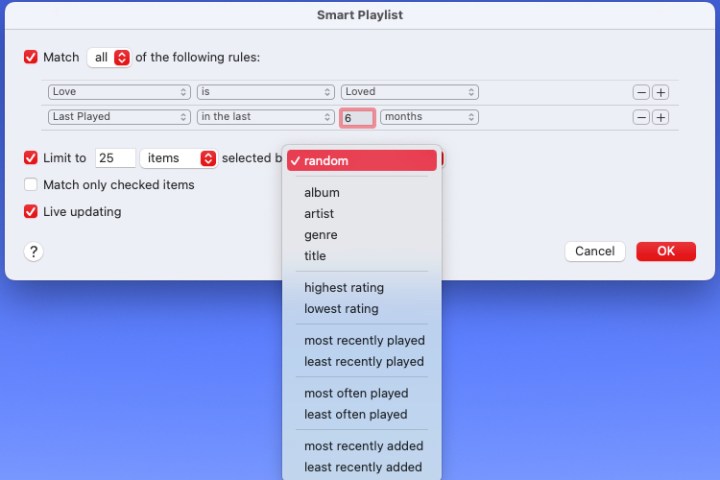
مرحله 8: سپس لیست پخش خود را در بخش اصلی برنامه موسیقی مشاهده خواهید کرد. نامی را در قسمت Playlist وارد کرده و فشار دهید برگشت. سپس می توانید فوراً لیست پخش هوشمند جدید خود را پخش کنید.
همانطور که به گوش دادن، خرید یا اضافه کردن موارد جدید در برنامه موسیقی ادامه می دهید، مواردی که با قوانینی که برای لیست پخش هوشمند خود تنظیم کرده اید مطابقت دارند به طور خودکار به آن اضافه می شوند.
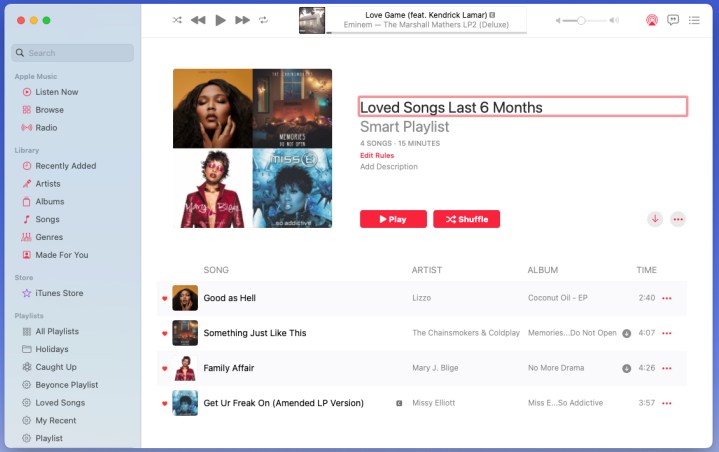
به لیست پخش هوشمند خود دسترسی داشته باشید یا آن را ویرایش کنید
گوش دادن یا ایجاد تغییرات در قوانین لیست پخش هوشمند به آسانی تنظیم آن در مک است.
مرحله ی 1: با انتخاب لیست پخش هوشمند جدید خود در هر زمان می توانید به آن دسترسی داشته باشید و آن را پخش کنید لیست های پخش بخش منو در سمت چپ در برنامه موسیقی.
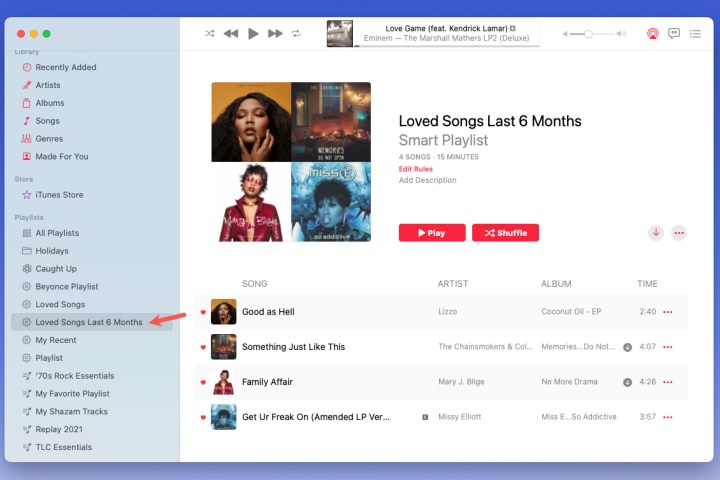
گام 2: اگر برنامه موسیقی را با iPhone یا iPad خود همگام کنید، لیست پخش هوشمند را نیز در آن خواهید دید لیست های پخش بخش از کتابخانه و در این دستگاه ها
مرحله 3: اگر می خواهید در لیست پخش تغییراتی ایجاد کنید، می توانید این کار را در Music on Mac انجام دهید. لیست پخش را انتخاب کرده و انتخاب کنید قوانین را ویرایش کنید زیر نام لیست پخش در سمت راست.
سپس قوانینی را که در ابتدا تعیین کرده اید مشاهده خواهید کرد. تغییرات مورد نظر خود را انجام دهید و انتخاب کنید باشه برای نجات آنها
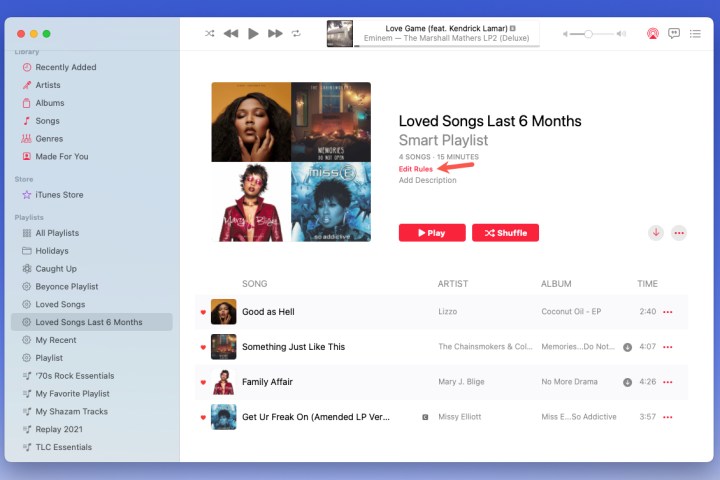
اکنون که می دانید چگونه یک لیست پخش هوشمند در Apple Music برای به روز رسانی خودکار موسیقی ایجاد کنید، نحوه اشتراک گذاری کتابخانه Apple Music خود را ببینید.
توصیه های سردبیران